Jak wydrukować ekran na MacBooku Air
Funkcja Print Screen na komputerze z systemem Windows jest niezwykle przydatna, gdy musisz pokazać komuś coś, co widzisz na komputerze. Ale ten klawisz Print Screen nie jest obecny na komputerach Mac, co może powodować, że zastanawiasz się, jak zrobić ekran drukowania na Macbooku. Na szczęście jest to coś, co można zrobić na komputerze, korzystając z domyślnych możliwości systemu operacyjnego, chociaż metoda ta różni się nieco od metody, którą można zastosować w systemie Windows.
Nasz przewodnik poniżej pokazuje, jak zrobić zrzut ekranu na MacBooku Air, który zostanie zapisany jako plik obrazu .png na pulpicie. Następnie możesz udostępnić, edytować lub w inny sposób obsługiwać ten obraz ekranu drukowania w taki sam sposób, jak każdy inny plik obrazu na komputerze.
Brakuje Ci miejsca? Dowiedz się, jak usunąć niepotrzebne pliki z komputera Mac i zwolnić część pamięci.
Jak zapisać zdjęcie ekranu na komputerze Mac
Kroki opisane w tym artykule zostały wykonane na MacBooku Air z systemem operacyjnym MacOS w wersji. Podczas drukowania ekranu na komputerze Mac przy użyciu metody opisanej poniżej obraz zrzutu ekranu zostanie zapisany jako plik .png na pulpicie komputera Mac.
Krok 1: Skonfiguruj ekran komputera Mac, aby informacje, które chcesz przechwycić na zrzucie ekranu, były widoczne. Możesz kliknąć żółte kółko w lewym górnym rogu dowolnych okien, których nie chcesz, aby były widoczne na zrzucie ekranu. To zminimalizuje okno. Alternatywnie możesz kliknąć czerwone kółko, aby zamknąć okno.

Krok 2: Jednocześnie naciśnij klawisze Command + Shift + 3 na klawiaturze.
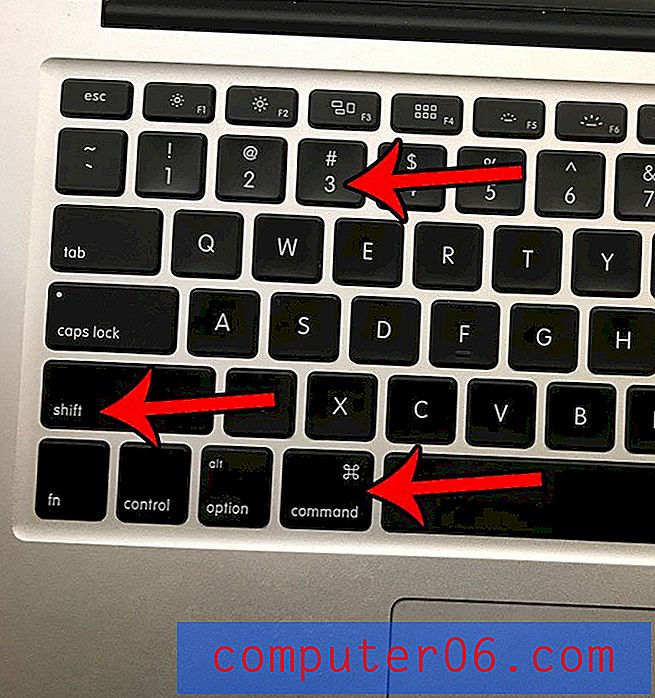
Krok 3: Znajdź zrzut ekranu na pulpicie. Komputer Mac automatycznie nada zrzutowi ekranowemu nazwę pliku podobną do Screen Shot 2017-03-24 o 11.29.11 AM, ale zastąpi datę i godzinę informacjami odpowiadającymi momentowi zrobienia zrzutu ekranu na własnym komputerze. Pamiętaj, że możesz kliknąć tę nazwę pliku i usunąć ją lub edytować zgodnie z własnymi potrzebami.
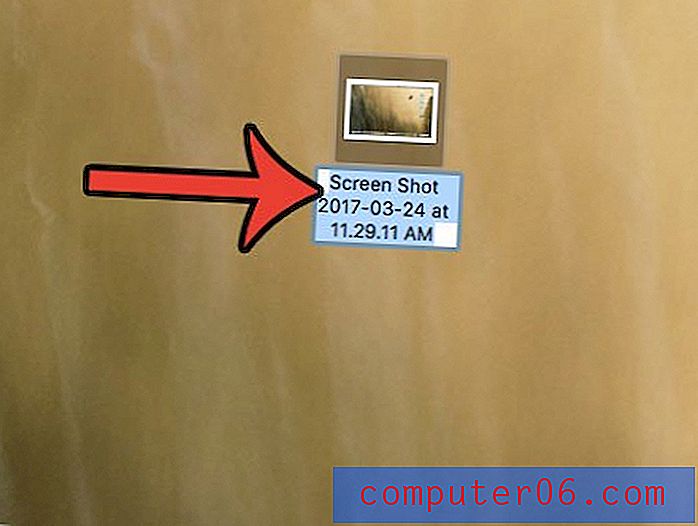
Czy na komputerze jest wiele dużych plików, takich jak odcinki starego sklepu telewizyjnego lub filmy, które chcesz usunąć, aby zrobić miejsce na nowe pliki? Dowiedz się, jak usunąć stare i duże pliki z MacBooka i zwolnić miejsce na dysku twardym.



